Como configurar o Eufy Smart Plug

Há muitas tomadas inteligentes no mercado, mas se você quiser uma opção decentemente barata e confiável, o Smart Plug e o Smart Plug Mini da Eufy são vale a pena conferir. Veja como configurá-los.
RELACIONADOS: Você pode ligar aquecedores espaciais a tomadas inteligentes?
Se você nunca ouviu falar de Eufy antes, isso não é muito surpreendente - eles são uma empresa irmã bastante nova sob a marca Anker, e se há uma coisa que você provavelmente sabe sobre a Anker, é que eles fazem ótimos acessórios por ótimos preços.
Em qualquer caso, as plugues inteligentes da Eufy vêm com tudo que você quiser, incluindo energia monitoramento, Alexa e Google Home suporte e, felizmente, eles não exigem um hub smarthome. Agora, vamos começar.
A primeira coisa que você vai querer fazer é baixar o aplicativo EufyHome (disponível para iOS e Android).

Depois disso, abra-o, role para a direita e toque em “ Experimente agora ”.
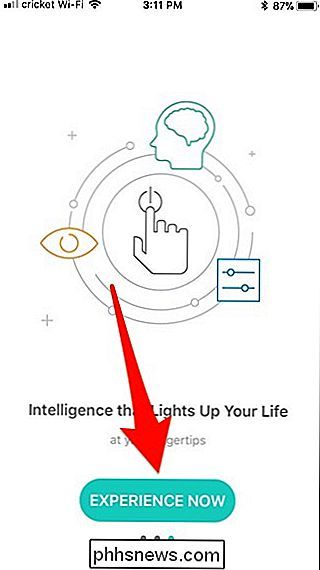
Toque em“ Inscreva-se ”para criar uma conta.
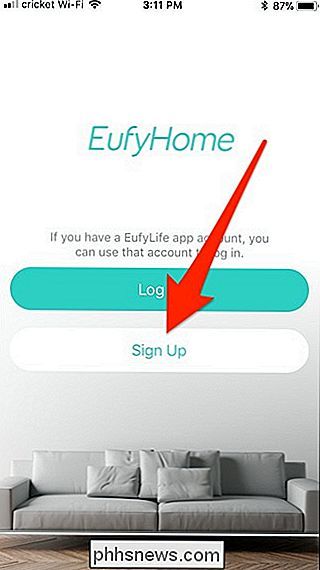
Digite seu endereço de e-mail, crie uma senha e digite seu nome. Clique em "Inscreva-se" quando tiver concluído isso.
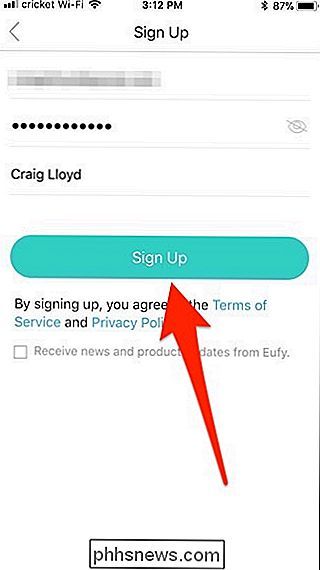
Toque no botão "+" no canto superior direito para configurar um novo dispositivo.
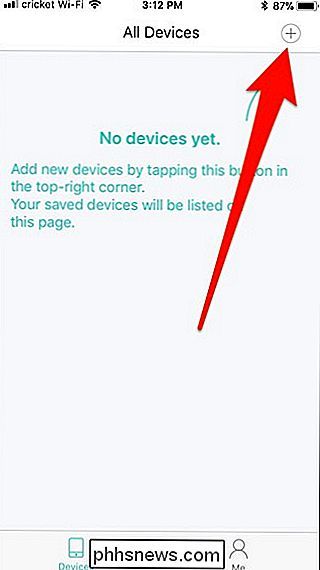
Role e selecione o tipo de plugue inteligente que você será configurando. Neste caso, estamos configurando o Smart Plug Mini.
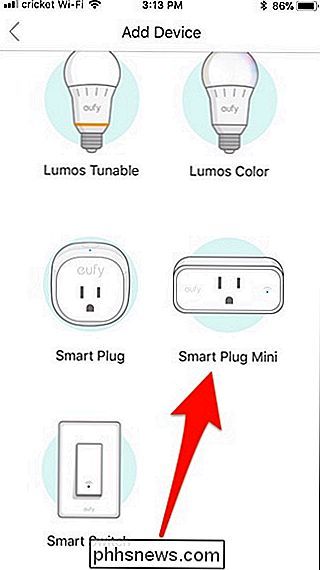
Na próxima tela, toque em “Configurar um novo Smart Plug Mini”.
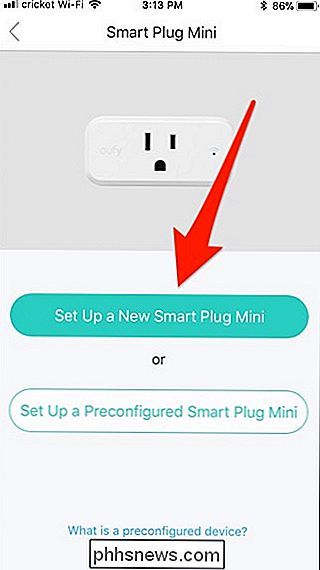
Pressione “Próximo”.
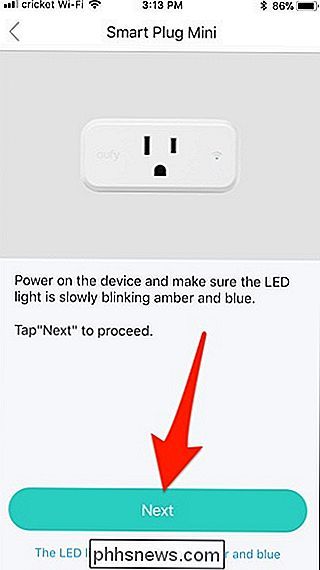
Agora você precisará para conectar-se ao próprio Wi-Fi do smart plug, então toque em "Ir para Configurações de Wi-Fi".
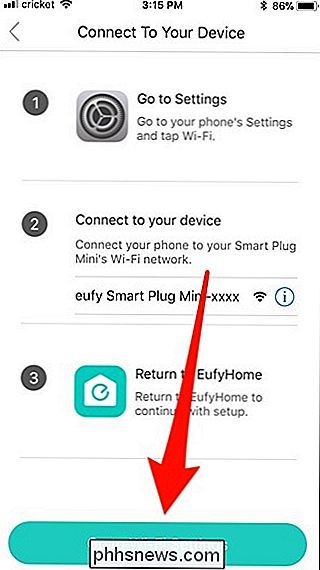
Toque na rede Eufy Smart Plug Wi-Fi na lista.
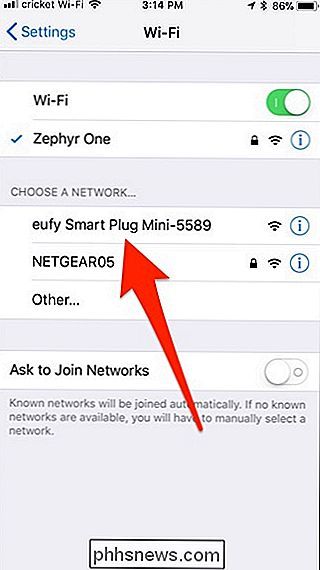
Uma vez conectado, volte para o EufyHome app e passará automaticamente para a próxima tela. A partir daqui, você se conectará à rede Wi-Fi de sua casa. Esta informação deve ser inserida automaticamente, mas se não for, insira-a manualmente e pressione "Próximo".
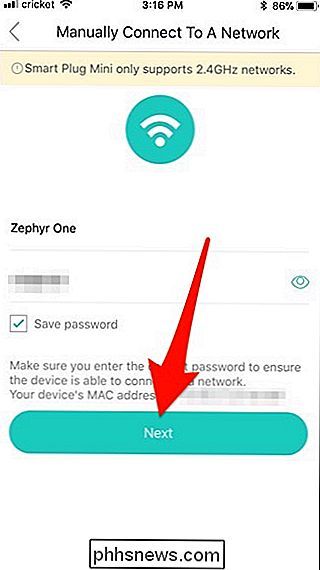
Dê alguns momentos para configurar, então na próxima tela, digite um nome personalizado para o seu smart plug e toque em "Salvar" no canto superior direito.
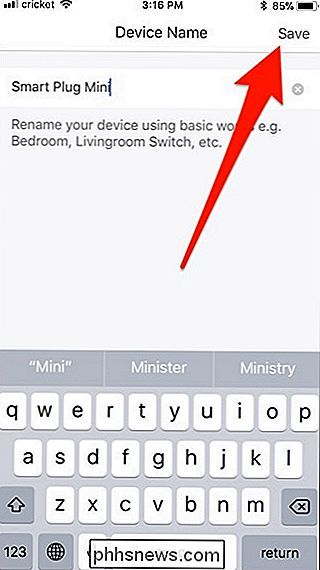
Toque em "Concluído".
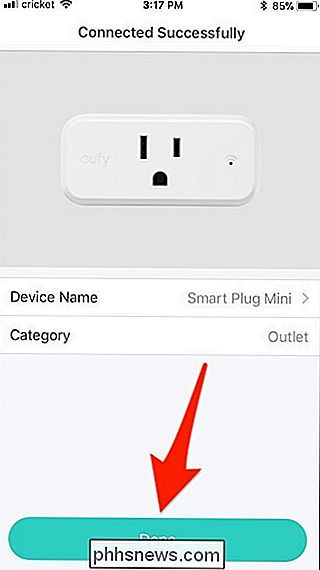
Clique em "OK".
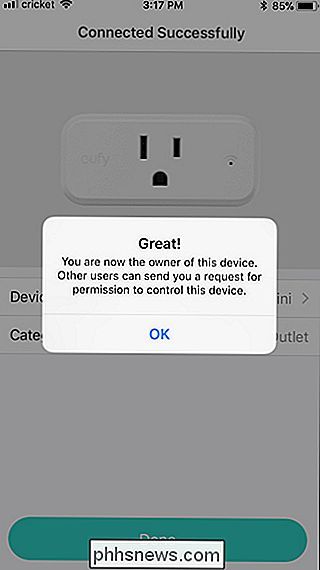
Você será levado de volta para a tela principal e seu smart plug aparecerá aqui, onde você pode ligá-lo e desligá-lo usando o botão liga / desliga para o lado direito
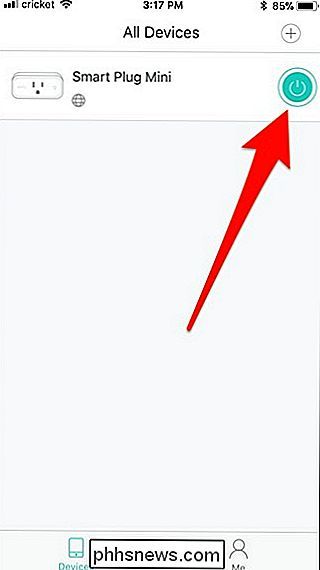
Você também pode tocar no próprio plugue inteligente para ver informações de uso de energia, bem como acessar mais configurações para o próprio plugue inteligente.

Quatro Usos Inteligentes para sua Nest Cam
A Nest Cam é uma câmera de segurança fácil de usar para todos. No entanto, se você tiver um por aí, você pode usá-lo para muito mais do que dissuadir criminosos. Aqui estão algumas coisas incomuns, mas úteis, que você pode fazer com sua Nest Cam. Preste atenção para entregas de pacotes A Amazon pode oferecer um rastreador de ansiedade para lhe dizer quando seu pacote chegar, mas você se sentiria melhor coisas caras entregues à sua porta se você pudesse ver por si mesmo.

Dispositivos Eletrônicos com Dano de Umidade Elevada?
Fazer com que seu dispositivo eletrônico favorito seja encharcado é sempre uma experiência angustiante, mas os altos níveis de umidade também podem danificar os dispositivos eletrônicos? A postagem de perguntas e respostas do SuperUser de hoje tem a resposta para a pergunta de um leitor preocupado. A sessão de Perguntas e Respostas vem para nós, cortesia do SuperUser - uma subdivisão do Stack Exchange, um agrupamento de sites de perguntas e respostas conduzido pela comunidade.



